Come aggiungere un simbolo del dollaro in excel?
In Excel gli utenti aggiungono il simbolo del dollaro $ all’inizio del valore, rappresentando il valore come valore monetario. Puoi anche convertire valori numerici standard in valori di valuta aggiungendo il segno $ davanti ad essi.
Esistono diversi modi per aggiungere il segno $ del dollaro in Excel, ad esempio aggiungendo manualmente il segno $ nelle celle o modificando il formato delle celle in valuta o formato contabile.
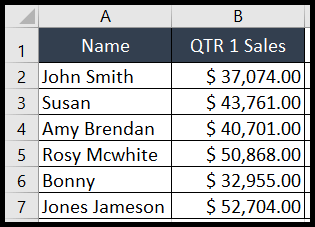
Questo tutorial ti mostrerà come aggiungere il segno $Dollar nelle celle in diversi modi.
Aggiungi il simbolo del dollaro digitando il simbolo $
- Innanzitutto, vai alla cella e fai doppio clic al suo interno o premi i tasti “Fn+F2” per mettere la cella in modalità di modifica.
- Successivamente, sposta il cursore a sinistra davanti al valore e premi contemporaneamente i tasti “Shift + $” e il segno $ verrà aggiunto davanti al valore.
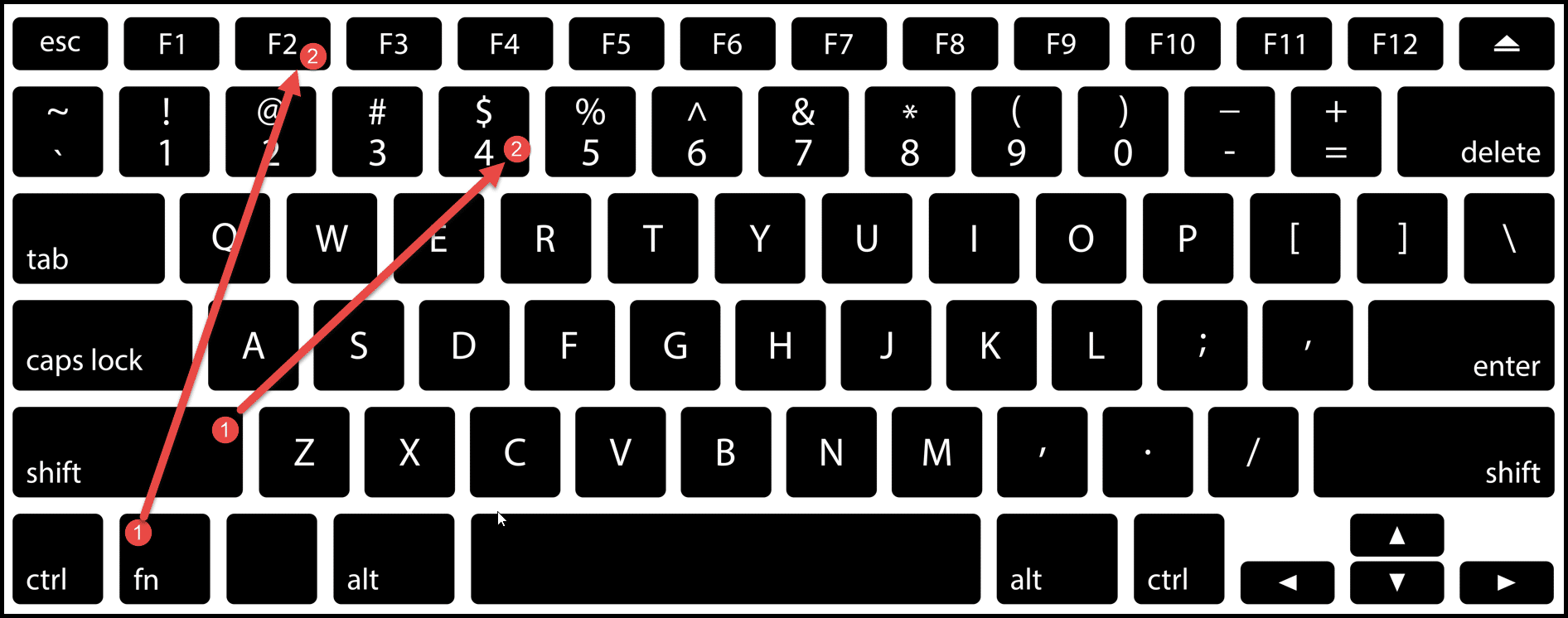
- Una volta aggiunto il segno $ alla cella, utilizza Copia formato per copiare e incollare la formattazione nel resto delle celle per aggiungere automaticamente il segno $.
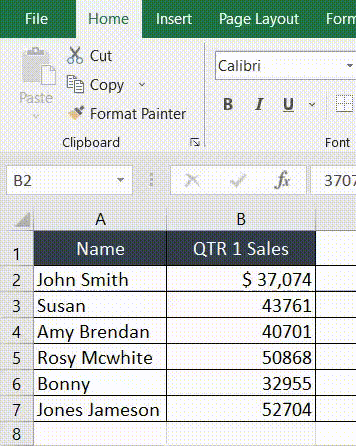
Aggiungi un simbolo del dollaro utilizzando la funzione concatena
Puoi utilizzare la funzione CONCATENA per aggiungere il segno $ ai valori della cella seguendo i passaggi seguenti:
- Per prima cosa vai nella cella e scrivi la formula “Concatenazione”.
- Nella formula come mostrato nell’immagine sottostante, dopo le parentesi aperte, inserisci il simbolo del dollaro “$” e inserisci una virgola, quindi seleziona il riferimento di cella (B2) dove hai il valore, quindi chiudi le parentesi e premi Invio.
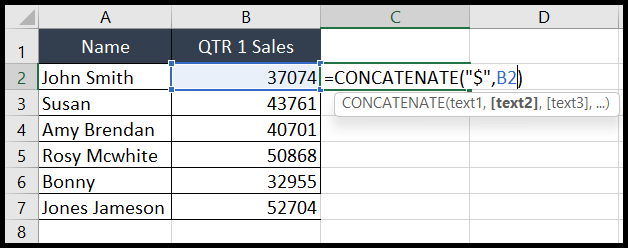
- Successivamente, passa con il mouse sull’angolo in basso a destra della cella e fai doppio clic con il pulsante destro del mouse per copiare la formula nel resto delle celle.
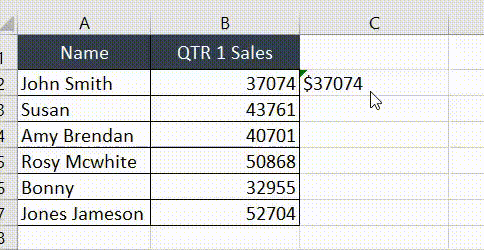
- Copia l’intervallo di celle con la formula e incolla lo speciale nelle celle in cui desideri avere il segno $ con i valori, quindi convertili in valori numerici come mostrato di seguito nell’immagine.
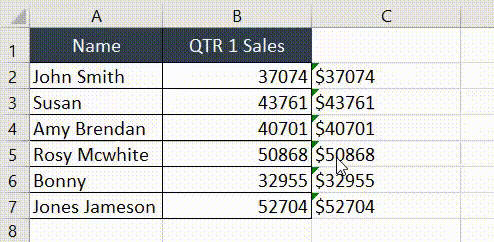
Aggiungi un simbolo del dollaro utilizzando la funzione di testo
Puoi anche utilizzare la funzione di testo per aggiungere $sign nelle celle seguendo i passaggi seguenti:
- Per prima cosa, vai nella cella vuota e scrivi la formula “TESTO”.
- Nella formula, come mostrato nell’immagine sotto, dopo le parentesi aperte, seleziona il riferimento di cella (B2) dove hai il valore con cui vuoi aggiungere il segno $ e inserisci una virgola, quindi scrivi “$ 00” come formato del valore di testo, chiudere le parentesi e premere Invio.
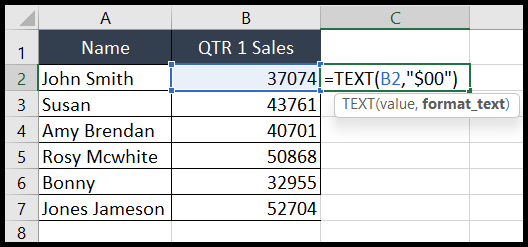
- Successivamente, passa con il mouse sull’angolo in basso a destra della cella e fai doppio clic con il pulsante destro del mouse per copiare la formula nel resto delle celle.
- Copia l’intervallo di celle con la formula e incolla lo speciale nelle celle in cui desideri avere il segno $ con i valori, quindi convertili in valori numerici come mostrato di seguito nell’immagine.
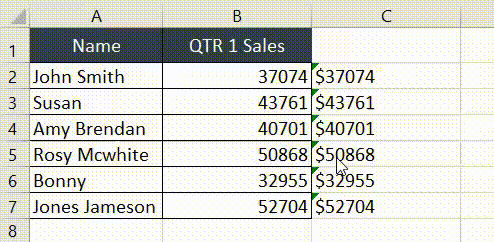
Aggiungi il simbolo del dollaro convertendo la formattazione della cella in formato denaro o contabilità
- Innanzitutto, seleziona l’intervallo di celle e vai alla scheda “Home”.
- Successivamente, fai clic sulla freccia a discesa “Formato” sotto il gruppo “Numero” e scegli l’opzione “Valuta” o “Contabilità” dal menu.
- Una volta scelto uno dei due formati, verrà aggiunto un segno $ nelle celle davanti ai valori.
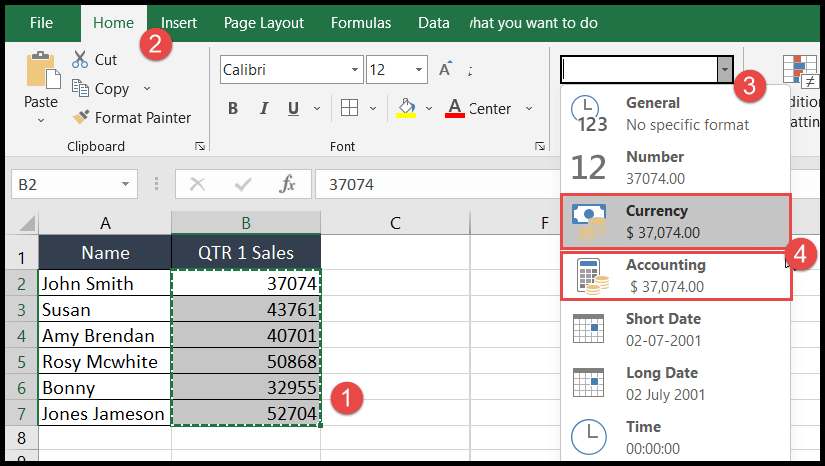
L’unica differenza tra il formato valuta e il formato contabile è che nella formattazione valuta viene inserito il simbolo $ all’inizio del valore. In formato contabile, posiziona il segno $ all’estrema sinistra o, per così dire, all’inizio della cella.
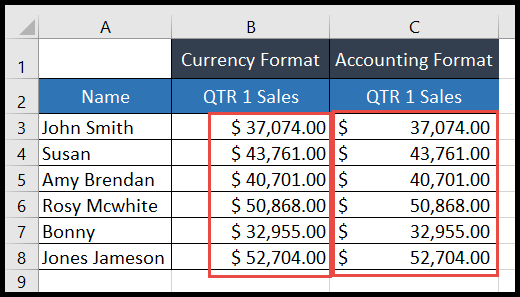
Scorciatoia per applicare il formato valuta per aggiungere il simbolo del dollaro
Puoi convertire la formattazione della cella in formattazione valuta utilizzando la scorciatoia da tastiera su Formato valuta :
Ctrl + Maiusc + $